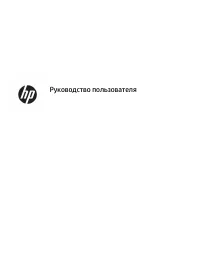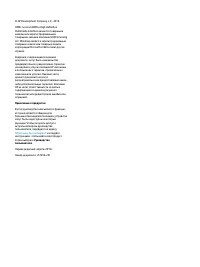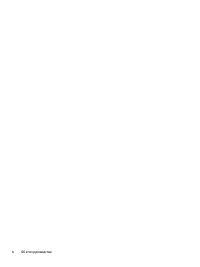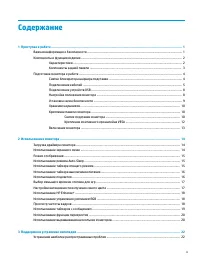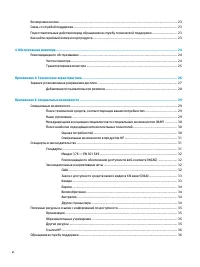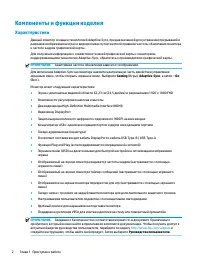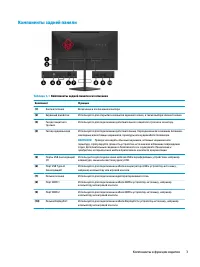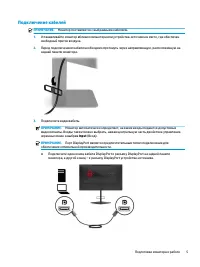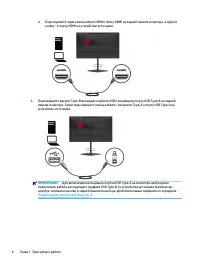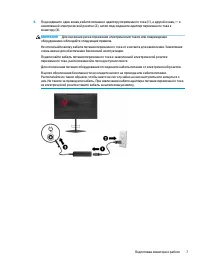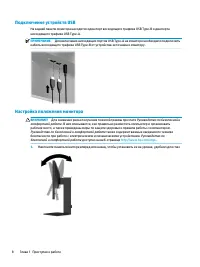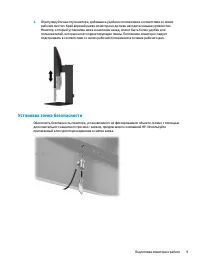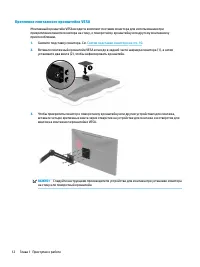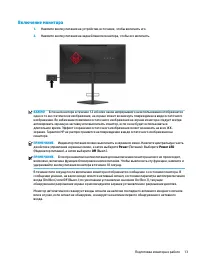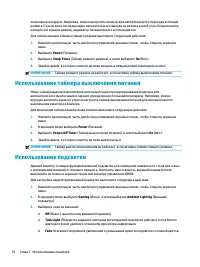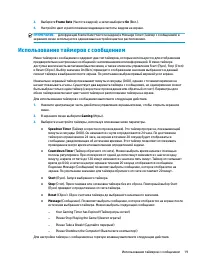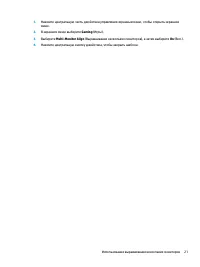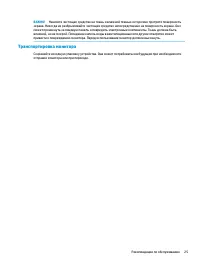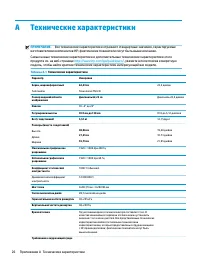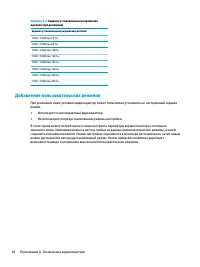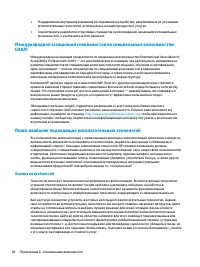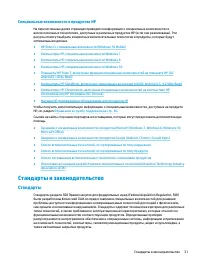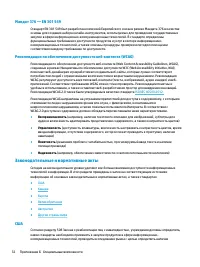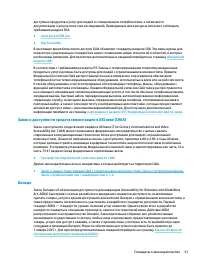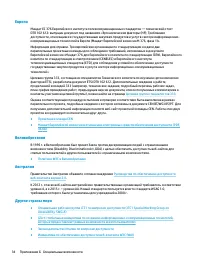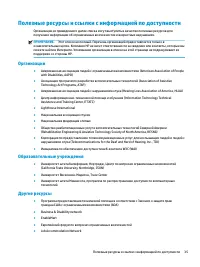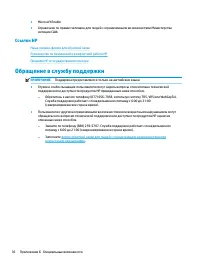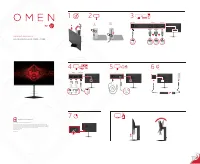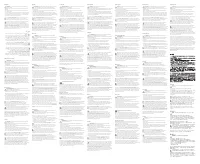Мониторы HP Omen X 25f (4WH47AA) - инструкция пользователя по применению, эксплуатации и установке на русском языке. Мы надеемся, она поможет вам решить возникшие у вас вопросы при эксплуатации техники.
Если остались вопросы, задайте их в комментариях после инструкции.
"Загружаем инструкцию", означает, что нужно подождать пока файл загрузится и можно будет его читать онлайн. Некоторые инструкции очень большие и время их появления зависит от вашей скорости интернета.
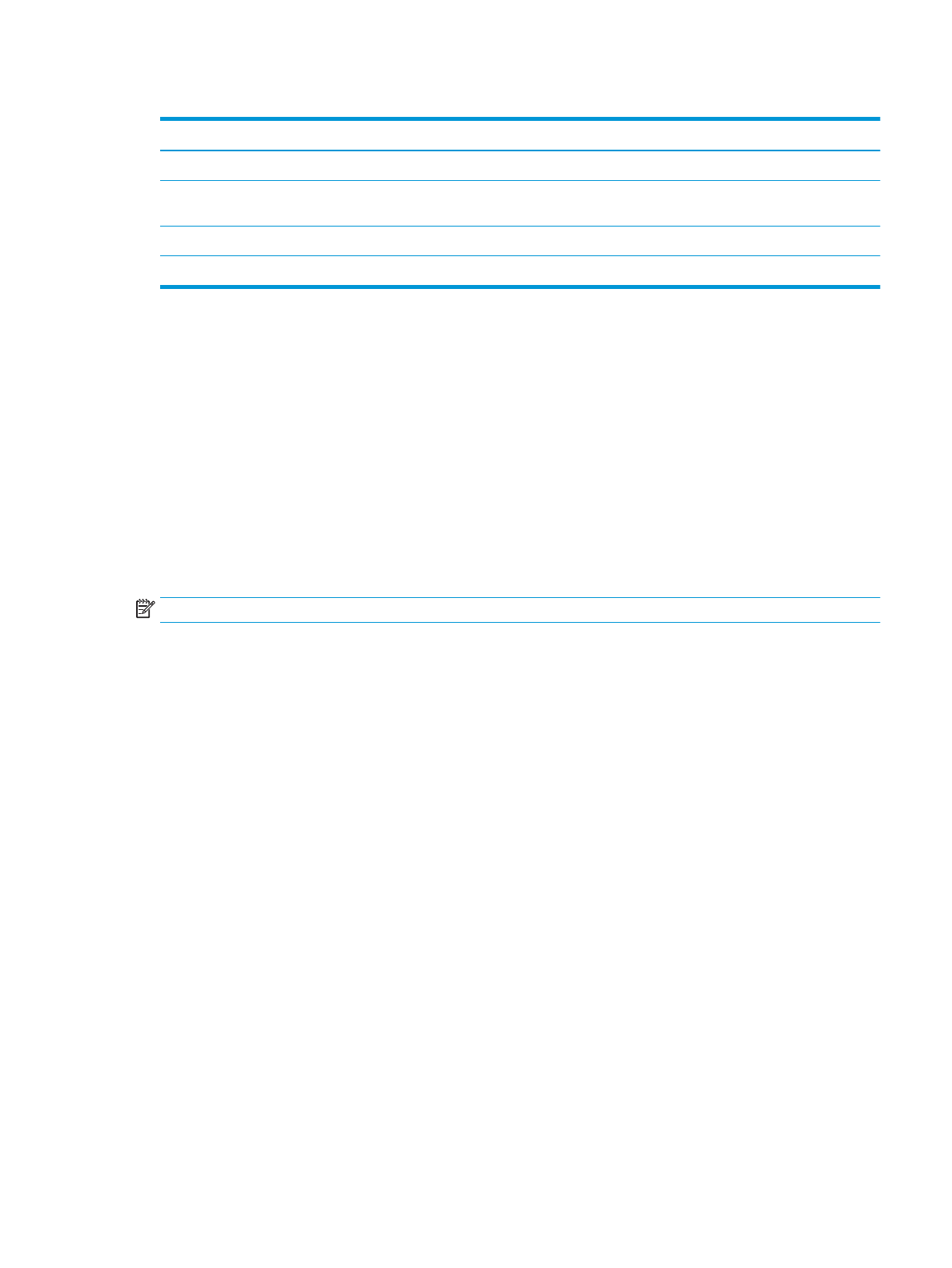
Таблица 2-1
Параметры главного экранного меню и их описание (продолжение)
Главное меню
Описание
Меню
Используется для настройки элементов управления экранного меню.
Management (Управление)
Используется для возврата всех параметров экранного меню к заводским значениям
параметров по умолчанию.
Information (Сведения)
Отображение важной информации о мониторе.
Exit (выход)
Выход из экрана меню дисплея.
Режим отображения
Режим отображения монитора отображается в сообщении о состоянии монитора, которое появляется,
когда монитор включен и происходит смена видеовхода. Текущий режим отображения появляется в
окне меню Information (Информация) в нижней части главного экранного меню в области строки
состояния. Режимы работы: Normal (Нормальный) и Adaptive-Sync.
Чтобы включить режим Adaptive-Sync, выполните следующие действия.
1.
Нажмите центральную часть джойстика управления экранным меню, чтобы открыть экранное
меню.
2.
В экранном меню выберите Gaming (Игры).
3.
Выберите Adaptive-Sync, а затем выберите On (Вкл.).
ПРИМЕЧАНИЕ.
По умолчанию для параметра Adaptive-Sync в меню установлено значение On (Вкл.).
Использование режима Auto-Sleep
Данный монитор поддерживает параметр экранного меню «Режим Auto-Sleep», который позволяет
включать или выключать режим пониженного энергопотребления монитора. При включенном
параметре «Режим Auto-Sleep» (включен по умолчанию) монитор входит в режим пониженного
энергопотребления, когда компьютер подает сигнал о пониженной подаче питания (отсутствует
горизонтальный или вертикальный сигнал синхронизации).
После входа в режим пониженного энергопотребления (спящий режим) изображение на экране
монитора исчезает, подсветка выключается, а индикатор питания загорается желтым. В состоянии
пониженного энергопотребления потребляемая монитором мощность не превышает 0,5 Вт. Монитор
выходит из спящего режима, когда компьютер отправляет на монитор сигнал активации (например,
если задействовать мышь или клавиатуру).
Для выключения режима Auto-Sleep в экранном меню выполните следующие действия.
1.
Нажмите центральную часть джойстика управления экранным меню, чтобы открыть экранное
меню.
2.
В экранном меню выберите Power (Питание).
3.
Выберите Режим Auto-Sleep, а затем выберите значение Off (Выкл.).
Использование таймера спящего режима
Меню таймера спящего режима используется для программирования монитора для входа в режим
пониженного энергопотребления / спящий режим и выхода из него в заранее определенное
Режим отображения
15
Содержание
- 3 Об этом руководстве
- 5 Содержание
- 7 Приступая к работе; Важная информация о безопасности
- 8 Компоненты и функции изделия; Характеристики
- 9 Компоненты задней панели
- 10 Подготовка монитора к работе; Снятие блокиратора шарнира подставки
- 11 Подключение кабелей
- 15 Установка замка безопасности
- 16 Снятие подставки монитора
- 18 Крепление монтажного кронштейна VESA
- 19 Включение монитора
- 20 Использование монитора; Загрузка драйвера монитора; Использование экранного меню
- 22 Использование таймера выключения питания; Использование подсветки
- 23 Настройка интенсивности излучения синего цвета
- 24 Просмотр частоты кадров
- 25 Использование таймеров с сообщением
- 28 Поддержка и устранение неполадок; Устранение наиболее распространенных проблем
- 29 Блокировка кнопок
- 30 Обслуживание монитора; Рекомендации по обслуживанию; Чистка монитора
- 31 Транспортировка монитора
- 34 Добавление пользовательских режимов
- 35 Специальные возможности; Поиск технических средств, соответствующих вашим потребностям; Наше стремление
- 36 Поиск наиболее подходящих вспомогательных технологий; Оценка потребностей
- 37 Специальные возможности в продуктах HP; Стандарты и законодательство; Стандарты
- 38 Законодательные и нормативные акты; США
- 39 Закон о доступности средств связи и видео в XXI веке (CVAA); Канада
- 40 Европа; Великобритания; Другие страны мира
- 41 Полезные ресурсы и ссылки с информацией по доступности; Организации
- 42 Ссылки HP; Обращение в службу поддержки